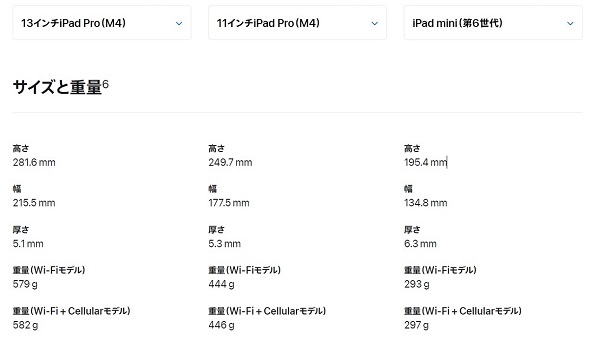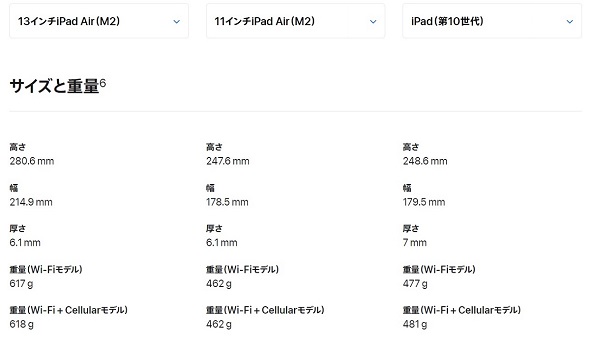iPadの特徴や設計思想、業務の活用事例 Appleヘビーユーザーが語る:DXリベンジャーズ(第6回)
筆者はiPadが業務の効率化につながるのではと考え活用方法を模索しています。新型iPad Pro/Airが発表され話題となっている今、改めてiPadの特徴や業務効率化の例を紹介します。
DXリベンジャーズ 〜失敗で終わらせない、リベンジへの道〜
世の中のDX活動が鈍化傾向にある今こそ、正面からDXに取り組み、ライバルに差をつけるチャンスです。一緒にDXリベンジャーズの道を進んでいきましょう。
多くの企業がさまざまなデジタルツールを活用し業務の効率化をしています。ツールの一つがスマートフォンでしょう。スマートフォンは電話やチャットの他、セキュリティキーの認証手段など、さまざまな場面で活用が進んでいます。
一方でタブレットは、まだ十分にそのポテンシャルが生かされていないように見えます。中でも、市場で高いシェアを誇る「iPad」は、個人利用では存在感がありますが業務での利用は限定的です。私は個人的に、ここに見落としがあるのではないかと考えiPadの業務活用を模索しています。
DX(デジタルトランスフォーメーション)への取り組みが進む中で、新しいテクノロジーと作業方法に開かれた姿勢を持つことは重要です。もしかしたら、“Apple信者”の独り言のように聞こえるかもしれませんが、iPadの特徴や業務効率化の例、私の活用状況を紹介します。
ハードウェアとソフトウェア観点で考えるiPadの特徴
まず、iPadの特徴をハードウェアとソフトウェアの観点から解説します。「iPhone」「Mac」との設計思想の違いが分かります。
アプリ・クラウドサービス
iPadには多様な業務に対応できるアプリケーションが用意されています。「Microsoft 365」「Google Workspace」「Slack」「Zoom」「Teams」「Notion」、そして「ChatGPT」などは「iPadOS」で動作し、PCと遜色ない体験を提供します。
また、タッチ操作や手書き入力を生かせるアプリケーションも豊富です。「Adobe Acrobat」でPDFにコメントを書き込める他、「Miro」や「Figma」はクリエイティブな作業やチームとのコラボレーションを効率的・直感的に進めることを可能にします。
これらのアプリケーションはクラウドベースのファイル管理システムを採用しており、PCとiPadの両方でファイルの同期、閲覧、編集をでき、ローカルストレージへの依存を減少させます。
このように見ると、iPadを使うことで業務の柔軟性と効率性が高まる可能性が見えてきます。クラウドテクノロジーを活用し、PCに固執することなく、さまざまなデバイスを取り入れることによって、企業はより生産的な業務環境を構築できます。
十分な処理能力と独自のインタフェース
これまでiPadのPro/Airシリーズには「MacBook」のAir/miniと同じCPU、「M1」「M2」が搭載されてきました。さらに、新型iPad Proには最新となる「M4」チップがApple製品で最初に搭載されました。
つまりiPadは、PCと同じ処理能力を持ったタブレットであり、通常業務の処理には余裕があると言えます。また、「Apple Pencil」による操作性は他のデバイスにない強みがあります。
3サイズ展開
iPadのサイズは3種類に大別され、利用シーンを基にしっかり考えて選ぶ必要があります。
- 大サイズ: プロ機材として主に据え置き利用を想定(iPad ProおよびAirの12.9インチ〜13インチ)
- 中サイズ: 初代iPad 9.7インチ〜現在の10.9/11インチへと変化した標準仕様
- 小サイズ: モバイルユーザー向けに持ち歩き利用を想定(iPad mini専用7.9〜8.3インチ)
私は全てのサイズを購入しました。結果、自宅での使用には12.9インチ、外出時のバッグにはminiが常駐するという2台体制が定着しました。この組み合わせによって、異なる環境とニーズに対応できました。
縦と横
iPhoneと同じくiPadのディスプレイは縦と横の使い分けができます。しかし、アップルの公式Webサイトのサンプル画面やアップルストアでも、iPadは横が標準となっているようです。ひと世代前のiPadまでiPadのカメラ位置はiPhoneと同じく縦が基準となっていましたが、iPad(第10世代)以降に発売されたモデルでは、カメラが横向きに統一されました。iPadはMacBookの役割を一部代替できるものだということが明確になりました。
シングルタスク
iPadOSは、「Split View」や「Slide Over」などの機能を通じてマルチタスク対応へと進化しています。特に、ステージマネジャーや外部ディスプレイへの接続などの機能からは、iPadがPC化を目指しているように見えます。
しかし、「iOS」から枝分かれしたiPadOSは根本的にシングルタスクであり、これは「macOS」にはない独自の特徴と言えます。シングルタスクは弱点ではなく、処理の集中を要する作業ではむしろ利点となります。
13インチiPadによる会議効率化
次に、13インチiPadを活用した会議効率化の例について解説します。コミュニケーション不全の会議を、アイデアの創出と共有のプラットフォームに変えましょう。
ノートPCの壁を取り払え
一人一台のノートPCを持ち、会議にPCを持ち込むことが一般的になりました。Webミーティングが普及したことで、リモート参加者と資料をシェアしたり、Web検索したり、メモを取ったりする光景を見かけるでしょう。
しかしこのスタイルでは、会議中に他の作業に没頭する“内職”参加者も多いのが実情です。このような会議では本来の目的が達成されず、効果的なコミュニケーションの障害となることがあります。
心理学では「腕を組むのは防御姿勢、拒絶を示す」といいますが、ノートPCのディスプレイが立ちはだかる会議は、参加者間の断絶を示すとも言えるのではないでしょうか。「ノートPCの壁」はコミュニケーションを妨げ、会議の本来の目的を損なう可能性があります。
一つの画面に集まって話し合う
では、会議をどのようなセッティングをすればいいのでしょうか。例えば、3〜4人が参加するクリエイティブなミーティングでは、全員で一台のiPad Pro 13インチを使うことを提案します。
参加者が一つの大画面を共有してアイデアを自由に出し合い、コミュニケーションを促進します。このような環境では、参加者は黙って時間を過ごすことなく、アクティブに議論に参加し、集中してアウトプットを生み出すことが可能でしょう。
iPad Proの大きな画面は、共有のキャンバスのように機能し、創造的なアイデアの可視化や、即座のフィードバックを可能にします。この形式は、会議を参加型の場に変え、創造性と生産性を高めることに寄与します。
このように、13インチのiPadを会議に導入することで、参加者間の壁を取り払い、より効率的で創造的なコミュニケーションを促進することが可能です。会議は単なる情報交換の場から、アイデアの創出と共有のプラットフォームへと変わります。
iPad miniは片手ハンドリングマシン
iPad miniについても、そのサイズを生かした活用ができます。プレゼンテーションのツールにお悩みの方は参考にしてください。
立ったまま片手に収まるサイズ・性能
iPad miniの最大の魅力はそのサイズにあります。8.3インチのディスプレイは、立ったまま片手で持って操作するのに適しています。このサイズはモバイル使用に最適化され、容易に持ち運びできるのが利点です。
さらに、iPhone 14と同様の「A15 Bionic」チップセットを搭載しているため、モバイル用途で十分な性能を発揮します。加えて、前世代のiPad Pro/Airと共通で使用可能なApple Pencil(第2世代)に対応したことでより精細な書き込みや描画が可能になり、使い勝手をさらに高めています。
iPad+歩きながら話す=最強プレゼンテーションツール
iOSやiPadOSには、画面をmacOSにミラーリングする機能があります。これは、プレゼンテーションにおいて特に有用です。会議室でのプレゼンテーションを例に取ると、MacをHDMIでプロジェクターに接続し、iPad miniをミラーリングすることで、プロジェクターがiPad miniの画面を映し出します。これによって、プレゼンテーションツールを起動したままiPad miniを手に取り、歩きながら話すことが可能になります。
ページ送りや資料への書き込みも、立ったまま片手でできるので、聴衆に対してスマートかつダイナミックな印象を与えます。こうした小さな演出が、プレゼンテーションの成果を左右することも多く、重要なシーンの印象を強くできます。特に動きながらのプレゼンテーションは、聞き手の注意を引きつけ、メッセージをより効果的に伝えられます。
iPad miniは、そのコンパクトなサイズと高い機能性によって、ビジネスシーンにおける魅力的なプレゼンテーションツールと言えるでしょう。
私論 iPadによる生産性向上
本稿を書く際に私が選んだのは、タテ置きの12.9インチiPad Pro(第6世代)と、ペアリングしたロジクール「MX Keys Mini for Mac」の組み合わせです。
このセットアップによって筆がとても捗ります。12.9インチiPad Proの大画面は文書作成において十分な表示領域があり、タテ置きにすることで長文の編集に集中できます。そして、ロジクールのキーボードによるタイピングでコンパクトなセットながら高い生産性を実現しています。
自宅のどこでもiPad Proとワイヤレスキーボードだけで仕事が進む、軽やかな環境が実現しています。このデバイスの組み合わせによって、柔軟に仕事に取り組むことができ、創造性や効率性を大幅に高められています。
また、モバイル環境としては、13インチM2 MacBook Airと折りたたみスタンドでタテ置きしたiPad miniを並べて利用しています。この組み合わせは持ち運びが容易でありながら、ディスプレイの高さが同じシンデレラフィットです。さらに、Appleのユニバーサルコントロールを活用し、MacBook AirのキーボードとトラックパッドでiPad miniを操作できるのが便利です。
ディスプレイの横幅が広がったような使い心地です。また、iPadは単なるディスプレイではなく、独自の処理ができるため、MacBook Airの負荷を増やすことなく多様な作業が可能です。iPad miniを使用してSlackしながら、MacBook Airで「Notion」の共同編集を実施し、必要に応じてWebミーティングを開催するといった複数のタスクを、広い画面でストレスなく行えます。
iPadは単に情報閲覧やエンターテインメント用途に留まらず、実際の作業や生産性を向上させるツールとしても機能するでしょう。
これらの優れた体験は、仕事の環境を柔軟に考えた結果生まれたものです。クラウド化が進み、Webブラウザ一つで作業可能な今、自分の仕事環境を柔軟に考えることが重要です。想像を膨らませてみてください。タブレットが皆さんの業務を快適にするための一助となることでしょう。
筆者は「X」(Twitter)で読者のみなさんからの感想やリクエストなどをお待ちしております。今後の連載の参考にさせていただきますので、ぜひコメントをよろしくお願いします。また、このアカウントでは毎朝DX関連ニュースをピックアップして発信していますので、みなさんの情報収集に役立ててください!
著者プロフィール:西脇 学(DLDLab. 代表)
大学卒業後は電源開発の情報システム部門およびグループ会社である開発計算センターにて、ホストコンピュータシステム、オープン系クライアント・サーバシステム、Webシステムの開発、BPRコンサルティング・ERP導入コンサルティングのプロジェクトに従事。
2005年より、ケイビーエムジェイ(現、アピリッツ)にてWebサービスの企画導入コンサルティングを中心に様々なビジネスサイトの立ち上げに参画。特に当時同社が得意としていた人材サービスサイトはそのほとんどに参画するなど、導入・運用コンサルティング実績は多数に渡る。2014年からWebセグメント執行役員。2021年の同社上場に執行役員CDXO(最高DX責任者)として寄与。
現在はDLDLab.(ディーエルディーラボ)を設立し、企業顧問として、有効でムダ無く自立発展できるDXを推進している。共著に『集客PRのためのソーシャルアプリ戦略』(秀和システム、2011年7月)がある。
Twitter:@DLDLab
Copyright © ITmedia, Inc. All Rights Reserved.
関連記事
 「現場のDXはRPAにおまかせ」ってほんと? 事例を基に“本質”を考える
「現場のDXはRPAにおまかせ」ってほんと? 事例を基に“本質”を考える
RPAによって定型的なパソコン操作を自動化することで、さまざまな業務の作業時間を短縮できます。しかし、多くのRPAの成功事例にはDXの本質的な視点が欠けているように思います。「RPA導入」を失敗で終わらせないためにはどうしたらよいのでしょうか。 「DXに日和ってる奴いる?」 DXリベンジャーズ連載開始
「DXに日和ってる奴いる?」 DXリベンジャーズ連載開始
世間の興味が生成AIに移り、DXというキーワードは過去のものになろうとしています。しかし、DX活動が鈍化傾向にある今こそがライバルに差をつけるチャンスです。正面からDXに取り組み、本質的なDXを実現しましょう。 「草の根DX」と称した「丸投げDX」を阻止せよ
「草の根DX」と称した「丸投げDX」を阻止せよ
草の根DXは組織全体のデジタル化を推進する取り組みとして魅力的に思えます。しかし実は、時間が経つにつれてさまざまな問題が噴出します。失敗から学び、失敗で終わらせない方法を解説します。 「全従業員デジタル人材化ってほんと?」 失敗で終わらせない方法
「全従業員デジタル人材化ってほんと?」 失敗で終わらせない方法
ITのレベルが低い社員を“デジタル人材”として評価してしまうと、AI時代の新世代が入社した際に、先輩デジタル人材のレベルの低さに失望し、すぐに退職してしまうかもしれません。今回は「デジタル人材育成」にリベンジする道を考えていきましょう!